本文属于机器翻译版本。若本译文内容与英语原文存在差异,则一律以英文原文为准。
教程:Amazon OpenSearch 无服务器入门
本教程将引导您完成快速启动并运行 Amazon OpenSearch Serverless 搜索集合的基本步骤。搜索集合可为内部网络应用程序和面向 Internet 的应用程序(例如,电子商务网站搜索和内容搜索)提供支持。
要了解如何使用向量搜索集合,请参阅 使用向量搜索集合。有关使用集合的更多详细信息,请参阅创建、列出和删除 Amazon OpenSearch 无服务器集合和本指南中的其他主题。
在本教程中,您将完成以下步骤:
步骤 1:配置权限
要完成本教程并使用普通的 OpenSearch Serverless,您必须拥有正确的IAM权限。在本教程中,您将创建一个集合、上传和搜索数据,然后删除该集合。
您的用户或角色必须已经附加基于身份的策略,并且具有以下最低权限:
{ "Version": "2012-10-17", "Statement": [ { "Action": [ "aoss:CreateCollection", "aoss:ListCollections", "aoss:BatchGetCollection", "aoss:DeleteCollection", "aoss:CreateAccessPolicy", "aoss:ListAccessPolicies", "aoss:UpdateAccessPolicy", "aoss:CreateSecurityPolicy", "aoss:GetSecurityPolicy", "aoss:UpdateSecurityPolicy", "iam:ListUsers", "iam:ListRoles" ], "Effect": "Allow", "Resource": "*" } ] }
有关 OpenSearch 无服务器IAM权限的更多信息,请参阅适用于 Amazon OpenSearch Serverless 的身份和访问管理。
步骤 2:创建集合
集合是一组 OpenSearch 索引,它们协同工作以支持特定的工作负载或用例。
创建 OpenSearch 无服务器集合
-
在https://console.aws.amazon.com/aos/家
中打开亚马逊 OpenSearch 服务控制台。 -
选择左侧导航窗格中的 Collections(集合),然后选择 Create collection(创建集合)。
-
将该集合命名为 movies(电影)。
-
对于集合类型,选择 Search(搜索)。有关更多信息,请参阅选择集合类型。
-
对于安全,选择标准创建。
-
在加密下,选择使用 AWS 拥有的密钥。这是 OpenSearch Serv AWS KMS key erless用来加密你的数据的。
-
在 Network(网络)下,配置集合的网络设置。
-
对于访问权限类型,选择 Public(公共)。
-
对于资源类型,请同时选择 “启用对 OpenSearch 端点的访问” 和 “启用对 OpenSearch 仪表板的访问”。由于您将使用 OpenSearch 仪表板上传和搜索数据,因此需要同时启用两者。
-
-
选择下一步。
-
在 Configure data access(配置数据访问权限)中设置集合的访问设置。数据访问策略允许用户和角色访问集合中的数据。在本教程中,我们将为单个用户提供索引和搜索 movies(电影)集合中的数据所需的权限。
创建一条规则,提供针对影片集合的访问权限。将该规则命名为 Movies collection access(电影集合访问权限)。
-
选择 “添加委托人、IAM用户和角色”,然后选择用于登录 OpenSearch 控制面板和索引数据的用户或角色。选择保存。
-
在 Index permissions(索引权限)下,选择所有权限。
-
选择下一步。
-
在访问策略设置中,选择 Create a new data access policy(创建新的数据访问策略)并将策略命名为 movies(影片)。
-
选择下一步。
-
查看集合设置并选择 提交。稍等几分钟,等集合状态变为
Active。
步骤 3:上传并搜索数据
您可以使用 P ostm
索引和搜索“movies”(电影)集合中的数据
-
选择左侧导航窗格中的 Collections(集合),然后选择 movies(电影)集合,以打开其详细信息页面。
-
URL为集合选择 OpenSearch 仪表板。URL采用格式
https://dashboards.。{region}.aoss.amazonaws.com/_login/?collectionId={collection-id} -
在 “ OpenSearch 控制面板” 中,打开左侧导航窗格并选择 “开发工具”。
-
要创建名为 movies-index 的单个索引,请发送以下请求:
PUT movies-index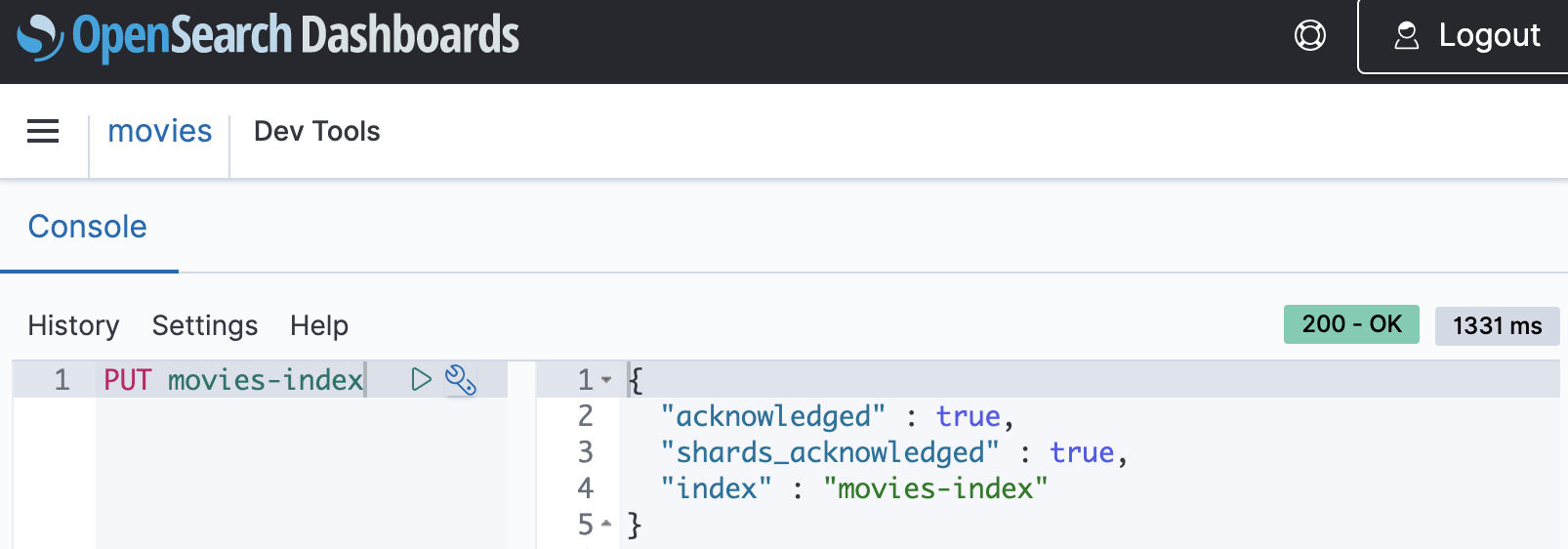
-
要将单个文档索引到 movies-index 中,请发送以下请求:
PUT movies-index/_doc/1 { "title": "Shawshank Redemption", "genre": "Drama", "year": 1994 } -
要在 OpenSearch 仪表板中搜索数据,您需要配置至少一种索引模式。 OpenSearch 使用这些模式来确定要分析的索引。打开左侧导航窗格,选择 Stack Management(堆栈管理),选择 Index Patterns(索引模式),然后选择 Create index pattern(创建索引模式)。在本教程中,请输入 movies。
-
选择下一步,然后选择创建索引模式。创建模式后,您可以查看各种文档字段,例如
title和genre。 -
要开始搜索数据,请再次打开左侧导航窗格并选择 “发现”,或者使用开发者工具API中的搜索功能
。
步骤 4:删除集合
由于 movies(电影)集合用于测试目的,因此请确保在您完成试验后将其删除。
删除 OpenSearch 无服务器集合
-
返回亚马逊 OpenSearch 服务控制台。
-
选择左侧导航窗格中的 Collections(集合),然后选择 movies(电影)集合。
-
选择 Delete(删除),然后确认删除。
后续步骤
现在您已知道如何创建集合和索引数据,您可能想尝试以下一些练习:
-
查看用于创建集合的更多高级选项。有关更多信息,请参阅 创建、列出和删除 Amazon OpenSearch 无服务器集合。
-
了解如何配置安全策略以大规模管理集合安全性。有关更多信息,请参阅 Amazon OpenSearch 无服务器中的安全性概述。
-
发现将数据索引到集合中的其他方法。有关更多信息,请参阅 将数据摄取到 Amazon OpenSearch 无服务器集合中。